Importando dados para o Zoho CRM
Os dados podem ser coletados através de várias fontes, tais como, compra de um banco de dados de registros, coleta de feiras e campanhas, e assim por diante. A importação de registros dessas fontes externas para o Zoho CRM é uma das atividades de criação de leads mais importantes em qualquer negócio. Por esse motivo, a importação deve ser fácil e deve ajudá-lo a manter os dados limpos sem duplicatas.
Você pode importar seus dados usando uma das duas opções mencionadas abaixo:
Importação de dados para módulos individuais no Zoho CRM : arquivos individuais podem ser importados, um de cada vez, para um módulo específico.
Migrando dados de outras contas para o Zoho CRM: o assistente de migração de dados ajuda você a migrar dados de outros sistemas CRM para o Zoho CRM . O assistente permite anexar o arquivo CSV do módulo a ser migrado e definir o formato de Data e Hora com suporte no arquivo de importação para evitar que os valores sejam ignorados durante a migração. Você também pode pedir ao Zoho CRM para notificá-lo quando a importação for concluída selecionando a opção Enviar notificação por e-mail. Depois que os detalhes necessários forem especificados, você precisará mapear todos os campos obrigatórios no arquivo CSV com os do Zoho CRM. Consulte também Migrar dados
Lista de verificação de importação
Antes de importar os dados, passe pela seguinte lista de verificação:
- PermissãoVerifique se você tem acesso e privilégio para Importar dados. Se você não tiver essa permissão, o link Importar ficará oculto na interface do usuário.
- Formato de arquivoOs formatos suportados são Excel (XLS, XLSX), Valor Separado por Vírgula (CSV) e Cartão de Visita ou Formato vCard (VCF). Todos os anexos de arquivo devem ser separados dos dados.Erros inesperados podem ocorrer se os arquivos XLS/XLSX contiverem controles especiais, como filtros de combinação ou imagens incorporadas neles.
- Caracteres não permitidosQuaisquer dados para o arquivo a ser importado não devem conter dados incluídos em <script> </script>.
- Campos obrigatóriosCada campo obrigatório (obrigatório) deve conter um valor. Certifique-se de não deixar nenhum campo obrigatório em branco no arquivo de importação. Por exemplo, quando você estiver importando informações de conta, cada registro de conta deve incluir um Nome de Conta . Observe que você não pode prosseguir para a próxima etapa sem mapear os campos obrigatórios.
- Caixa de seleção DadosVerifique se os dados que você planeja importar de campos booleanos ou de caixa de seleção contêm valores que serão convertidos corretamente durante o processo de importação.Os dados importados dos campos booleano e de caixa de seleção são convertidos da seguinte maneira:
- Se a caixa de seleção estiver marcada: True ou 1
- Se a caixa de seleção não estiver marcada: Falso ou 0
- Se a caixa de seleção estiver marcada: True ou 1
- Lista suspensaTodos os valores de dados exibidos nas listas suspensas devem existir nos campos correspondentes do Zoho CRM.Por exemplo, se você planeja importar informações de conta que contenham um valor para a lista suspensa de tipo de setor, antes de importar as informações de conta, verifique se todos os valores do setor no arquivo de origem já aparecem na lista suspensa. Se os valores não existirem, você deverá alterá-los no arquivo de origem para corresponder aos valores existentes no Zoho CRM ou solicitar que o administrador adicione os novos valores.Se os valores não forem adicionados na lista suspensa, os dados ainda poderão ser importados. Após a importação, se você alterar o valor do campo, não poderá alterá-lo de volta para o antigo, pois ele não estará disponível na lista.
- Nomes de campoVerifique se a primeira linha de dados (registros) no arquivo de origem contém os títulos de coluna ou nomes de campo em vez dos valores de dados reais. Esses valores de nome de campo de título ajudam a identificar os dados quando você mapeia os novos dados para os campos existentes no Zoho CRM.
- Linhas em branco no arquivo de importaçãoMais de 10 linhas em branco no arquivo podem indicar o final do arquivo. Os dados após as linhas em branco serão ignorados durante a importação. Certifique-se de não deixar linhas em branco entre linhas de dados.
- Tamanho do ArquivoVerifique se o tamanho do arquivo não excede os seguintes limites de acordo com sua edição do Zoho CRM:Arquivos CSV: Enterprise e Ultimate - 25 MB, Professional e Standard - 10 MB, Grátis - 5 MB.Arquivos VCF: 5 MB para todas as edições.
- Linhas
O número de linhas que podem ser importadas depende da edição:
Padrão - 10.000; Profissional - 20.000; Empresa - 30.000; Ultimate - 50.000. - Campo
externo Qualquer campo presente no . O arquivo CSV pode ser mapeado com um campo externo presente no módulo CRM. O valor do campo ID externo só pode ser atualizado por meio da API.
Os módulos, juntamente com seus campos obrigatórios definidos pelo Zoho, estão descritos na tabela abaixo. Certifique-se de mapear esses campos ao importar. Talvez outros campos obrigatórios em cada módulo também, mas você sempre pode personalizar e marcar os campos como não obrigatórios, se necessário.
| Módulos | Campos obrigatórios | Módulos | Campos obrigatórios |
| Leva | Apelido | Casos | Origem do caso Assunto Estado |
| Contas | Nome da conta | Soluções | Título da solução |
| Contatos | Apelido | Livros de Preços | Nome da Tabela de Preços |
| Negócios | Nome do Negócio Data Data de Encerramento | Produtos | Nome do produto |
| Campanhas | Nome da campanha | Fornecedores | Nome do fornecedor |

- Usando o recurso Importar, não é possível importar chamadas, reuniões (atividades), relatórios, faturas, cotações, ordens de compra, previsões, ordens de venda e modelos para o Zoho CRM.
- No entanto, você pode importar eventos no formato ICS do Calendário.
- Durante a importação, elementos de tag como <br> não são executados e o texto permanece inalterado. Para garantir quebras de linha adequadas, elas devem ser inseridas manualmente.
Limites de importação
Se o arquivo de importação estiver em .XLS, . XLSX ou . VCF, você pode importar um máximo de 5000 registros/lote para todas as edições do CRM. No entanto, para importar mais de 5000 registros/lote, o arquivo de importação deve estar no . Somente o formato CSV e o número máximo de registros que você pode importar variará de acordo com sua assinatura.

- Os formatos suportados são Excel (XLS, XLSX), Comma Separated Value (CSV) e Business Card ou vCard Format (VCF).
- Se seus registros excederem os limites especificados mencionados acima, você poderá dividi-los em dois ou mais arquivos e importá-los.
- Quando você estiver importando um arquivo VCF, o campo de imagem de registro será automaticamente associado ao registro durante o processo de importação e não estará disponível para mapeamento.
Importar dados para um módulo
Importe todos os registros que pertencem (atribuídos a) usuários em sua organização, incluindo os registros de sua propriedade.
Para importar dados
- Clique na guia [Módulo] apropriada (por exemplo, Leads, Contatos, Contas, etc).
- Na página inicial [Módulo], clique em Importar Leads[Registros] na lista suspensa Criar Lead.
- Clique em Procurar para carregar o arquivo ou arraste e solte o arquivo na seção Do arquivo .A codificação de caracteres será detectada automaticamente.
- Se necessário, altere a codificação de caracteres na lista suspensa e clique em Avançar.
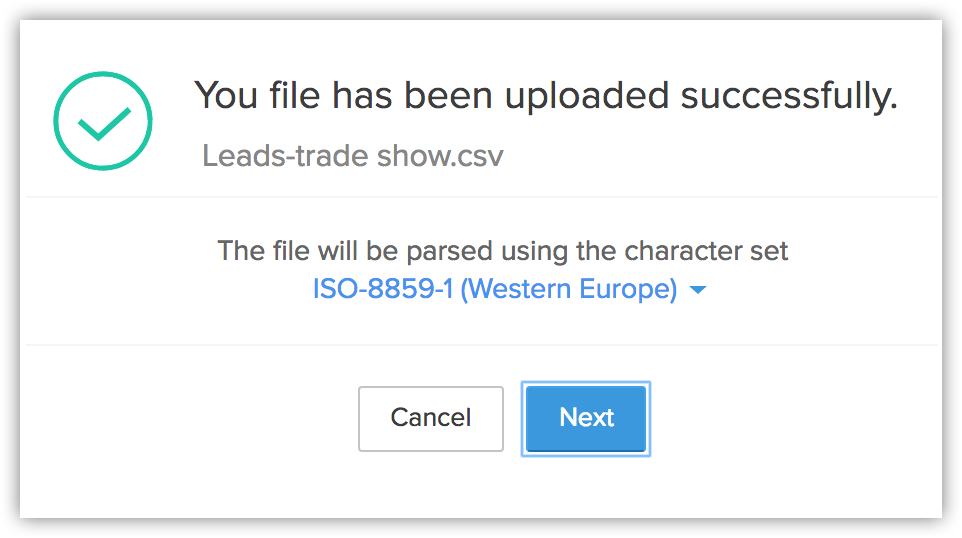
- Selecione o Layout para o qual você deseja importar os registros. Consulte também, layouts de páginaSe você não tiver um layout criado, os registros serão importados para o layout padrão e a opção de escolher um layout não estará disponível.
- Selecione uma das seguintes opções.
- Adicionar como novo [Registros] : escolha essa opção para importar todos os registros no arquivo de importação para o Zoho CRM.Selecione ID do registro ou E-mail / Nome do registro na lista suspensa. Para evitar a duplicação de dados, você tem essa opção adicional para ignorar registros do arquivo que correspondem aos registros existentes no Zoho CRM. Estes podem ser filtrados com base no ID do registro, nome ou endereço de e-mail, de acordo com o módulo.
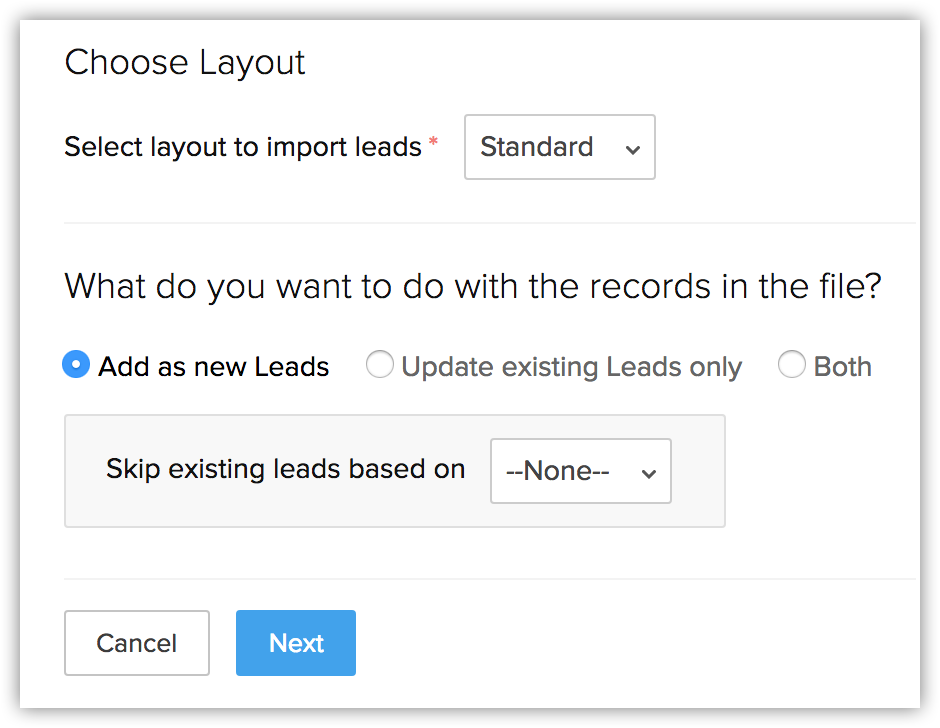
- Atualizar somente [Registros] existentes: escolha esta opção para fazer alterações somente nos registros existentes.Selecione ID do Registro ou E-mail / Nome do Registro na lista suspensa para localizar registros existentes que correspondam aos do arquivo de importação. Essa opção ajuda a filtrar registros existentes que precisam ser atualizados. Além disso, você pode optar por ignorar a atualização de valores vazios nos registros. Por exemplo: digamos que seu registro de CRM tenha um valor, Hospitalidade, para o campo Indústria e o arquivo de importação não tenha nenhum valor para o mesmo campo. Quando você importar os dados do arquivo e escolher Ignorar atualização de valores vazios, o valor vazio não será substituído e o valor do campo Indústria será mantido inalterado. Isso evitará a chance de qualquer perda de dados.
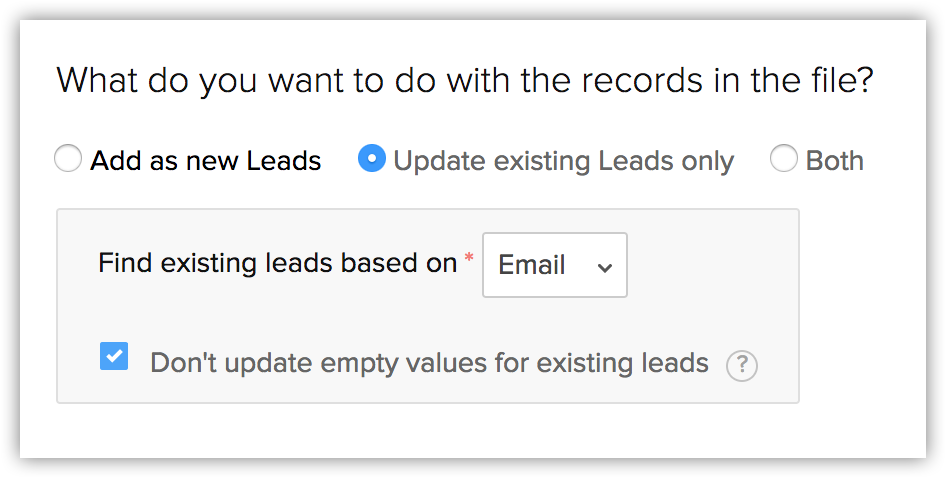
- Ambos : Escolha esta opção para adicionar novos registros, bem como atualizar as alterações nos registros existentes.Selecione ID do Registro ou E-mail / Nome do Registro na lista suspensa para localizar registros existentes que correspondam aos do arquivo de importação. Você tem essa opção para filtrar registros existentes que precisam ser atualizados. Você também pode optar por ignorar a atualização de valores vazios do arquivo de importação para os registros no Zoho CRM.
- Clique em Avançar .
- Mapeie campos do arquivo de importação para os do Zoho CRM.Os dados das três primeiras colunas do arquivo de importação estarão disponíveis. Com base nesses dados, formatos para um determinado campo serão adicionados. Este formato pode ser editado, se necessário.
- Clique em Criar Novos Campos , se precisar de campos personalizados que ainda não estejam disponíveis na sua conta do CRM.
- Clique em Mapeado e Não mapeado para exibir as colunas mapeadas e não mapeadas, respectivamente, com os campos no Zoho CRM.
- Clique no link Redefinir mapeamento de campo para iniciar o mapeamento do zero.Qualquer mapeamento que você tenha feito até agora será removido e você pode começar de novo.
- Clique no link Aplicar mapeamento automático para permitir que o CRM mapeie as colunas de importação com campos correspondentes.O sistema identificará as colunas que correspondem aos campos do CRM e as mapeará automaticamente.
- Passe o mouse sobre o campo e insira os valores de campo na caixa de texto Substituir Valores Vazios.
Às vezes, o campo em um arquivo de importação não tem um valor, caso esse campo seja marcado como obrigatório no CRM, o registro não será importado devido à ausência de valor. Para evitar tais situações, você pode mencionar um valor alternativo que substituirá o campo vazio.
Por exemplo, você mapeou o campo Sobrenome do arquivo com o campo Sobrenome no módulo Leads, que é obrigatório. Portanto, sem o valor do campo, o registro será ignorado durante o processo de importação. Para evitar isso, você pode especificar o valor que deve substituir o campo Sobrenome vazio . - Passe o mouse sobre o campo e clique no ícone Adicionar (+) ao lado do nome do campo e mapeie vários campos no CRM com um único campo do arquivo.
Por exemplo, se o Endereço de cobrança e o Endereço de entrega forem iguais, você poderá mapear esses dois campos do CRM para os campos apropriados do arquivo. - Clique na guia Atribuir Valores Padrão e selecione os Campos do CRM com os valores de campo Padrão apropriados. Depois que os valores forem especificados, todos os registros terão o valor de campo que você especificou por padrão.
Por exemplo, você está importando um conjunto de registros para o módulo Leads onde deseja definir o Proprietário Principal apropriado e Marcar os registros que são importados. Na guia Atribuir Valores Padrão, você pode selecionar o campo Proprietário Principal e Nome da Marca no CRM e escolher os valores de campo apropriados. Esse valor será adicionado a todos os registros por padrão.
- Clique em Avançar.
- Marque a caixa de seleção Atribuir proprietário com base em Regra de Atribuiçãoe escolha uma regra de atribuição na lista suspensa ou clique em Criar Regras de Atribuição para criar uma nova regra de atribuição.
- Marque Trigger automação e gerenciamento de processos, para permitir que ações relacionadas sejam executadas em registros criados ou atualizados por meio da importação.
- Selecione uma tarefa na lista suspensaTarefas de acompanhamento de atribuição A ou crie uma nova tarefa clicando em Criar Tarefa de Fluxo de Trabalho.
- Marque a caixa de seleção Ativar aprovação manual de leads .Os registros serão aprovados manualmente pelo administrador antes de serem atribuídos a usuários específicos. Esta opção está disponível para todos os módulos predefinidos e personalizados. Consulte também Aprovar registros
- Clique em Concluir .A ação de importação será iniciada.

- Selecione o [ID do módulo] no campo Localizar uso existente, se e somente se você estiver importando novamente os registros que foram exportados do Zoho CRM. O campo [ID do módulo] é gerado pelo Zoho CRM e, portanto, é exclusivo do Zoho CRM. Portanto, é ideal escolher este como um campo exclusivo nos casos em que você deseja exportar um conjunto de registros do Zoho CRM para uma planilha, fazer algumas alterações nele e importar os registros novamente. Nesse caso, quando você escolhe o [ID do módulo] como o campo exclusivo e opta por atualizar os registros existentes, os registros correspondentes são atualizados perfeitamente. Escolher o [ID do módulo] como um campo exclusivo em qualquer outro caso pode causar duplicação de registros.
- Os campos exclusivos não diferenciam maiúsculas de minúsculas. Ou seja, se o valor do campo exclusivo no arquivo de importação for "ABC" e no registro existente, for "abc", o Zoho CRM ainda identificará isso como uma correspondência.
- Quando o processo de importação for iniciado, você não poderá cancelá-lo.
- Se você selecionar uma tarefa de fluxo de trabalho durante a importação, a opção Notificar Destinatário na tarefa de fluxo de trabalho selecionada não será aplicável.
- Os valores de campo padrão não podem ser especificados para os seguintes campos:
Descrição
Duração da chamada
Número automático
Campos exclusivos
Campos de fórmula
Pesquisa de seleção múltipla
A atribuição de valores padrão para um campo que já está mapeado substituirá o mapeamento de campo existente que você fez.
A opção Trigger automation and process management será exibida somente se houver menos de 10.000 linhas no arquivo de importação. Se você não conseguir exibir a opção, isso significa que o arquivo de importação tem mais de 10.000 linhas.
O processo de automação pode não ser necessariamente concluído depois que os registros são importados. Pode levar tempo para concluir a automação.
Importar dados para um subformulário
- Adicionar como novo subformulário: escolha essa opção para importar os registros no arquivo de importação como novas entradas no módulo. Para evitar a duplicação de dados, você tem a opção de ignorar registros do arquivo que correspondem aos registros existentes.
- Atualizar somente existente: escolha essa opção para fazer alterações somente nos registros existentes. Essa opção ajuda a filtrar registros existentes que precisam ser atualizados.
- Ambos: escolha essa opção para atualizar as alterações nos registros existentes e adicionar novos registros, se houver. Essa opção filtra os registros existentes que precisam ser atualizados. Você também pode optar por ignorar a atualização de valores vazios do arquivo de importação.
Elementos em um arquivo de importação de subformulário
Como importar um subformulário
Clique na guia do módulo apropriado (por exemplo, Leads, Contatos, Contas, etc.).
Na home page do Módulo, clique em Importar Subformulários do Criar Contato lista suspensa.
Clique em Procurar ou arraste e solte o arquivo.
Selecione uma das seguintes opções: Adicionar como novo subformulário, Atualizar somente subformulário existente ou Ambos.
Clique em Avançar.
Mapeie os campos do arquivo de importação para aqueles no subformulário no Zoho CRM.
Clique em Avançar. A importação serágin.
Notas de Importação
Muitas vezes, você pode enfrentar a necessidade de anotar notas para um monte de registros ao mesmo tempo. Às vezes, a mesma nota pode precisar ser associada a vários registros. Em vez de adicionar anotações uma de cada vez a cada registro, você pode importá-las e associá-las a contatos relevantes.
Você pode superar esse incômodo usando o recurso Importar anotações oferecido pelo Zoho CRM. Basta exportar seus registros existentes para uma planilha, adicionar suas anotações em novas colunas e importar as anotações.
Para importar anotações
- Prepare sua planilha (exportada do CRM ou de uma nova planilha) com suas anotações para cada registro. Verifique se você tem as colunas Título da Nota e Conteúdo da Nota na planilha. Além dessas duas colunas, a planilha deve ter uma coluna para um dos campos exclusivos para o módulo escolhido - E-mail, ID do registro ou qualquer outro campo exclusivo.
- Na sua conta do Zoho CRM, clique no módulo necessário.
- Clique na guia [Módulo] .Módulo refere-se às abas como Leads, Contatos, Contas, etc.
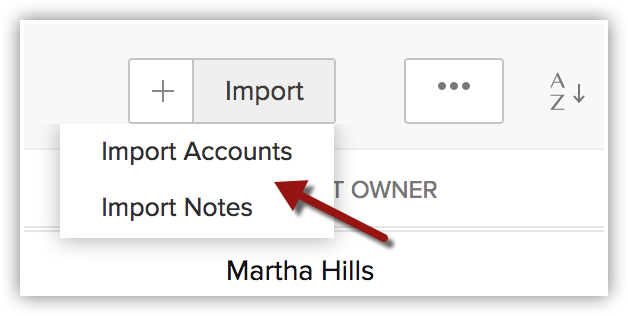
- Na página inicial [Módulo], clique em Importar anotações .
- Procure o arquivo de importação e carregue-o.
- Quando o arquivo for carregado, clique em Avançar.
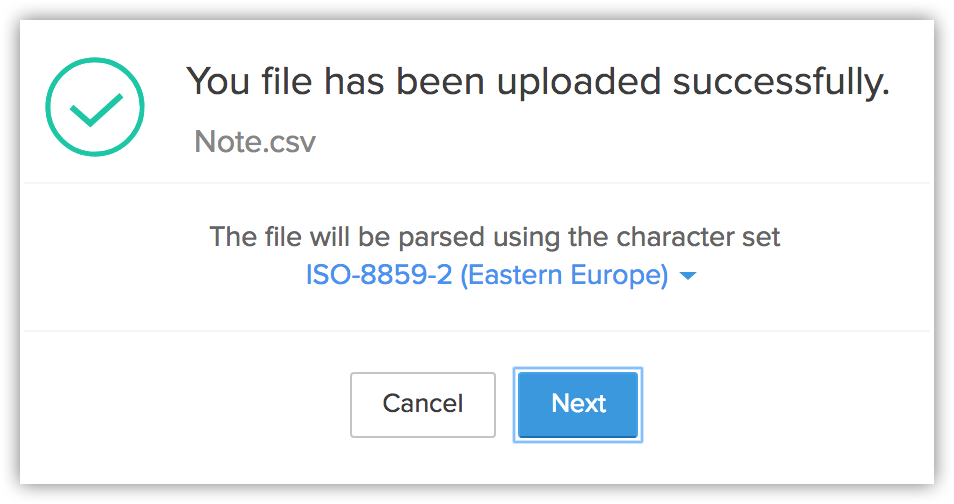
- Mapeie campos do arquivo de importação para os do Zoho CRM.Os dados das três primeiras colunas do arquivo de importação estarão disponíveis. Com base nesses dados, formatos para determinado campo serão adicionados. Este formato pode ser editado, se necessário.
- Clique em Mapeado e Não mapeado para exibir as colunas mapeadas e não mapeadas, respectivamente, com os campos no Zoho CRM.
- Marque a caixa de seleção Redefinir campos mapeados para iniciar o mapeamento do zero.
- Clique no link Aplicar mapeamento automático para permitir que o CRM mapeie as colunas de importação com campos correspondentes.
- Clique em Mapeado e Não mapeado para exibir as colunas mapeadas e não mapeadas, respectivamente, com os campos no Zoho CRM.
- Clique em Importar .A ação de importação será iniciada. As notas podem ser vistas na página de detalhes do respectivo registro.
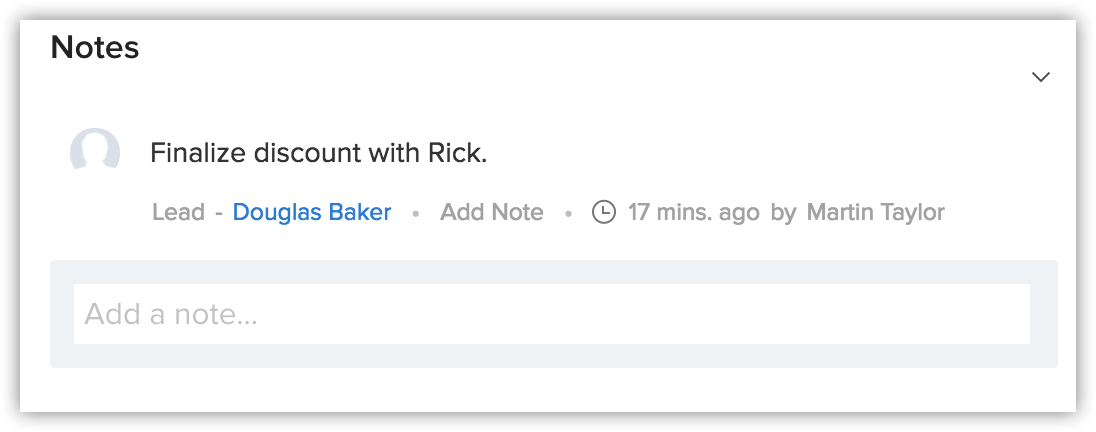

- As seguintes permissões devem ser habilitadas no perfil de um usuário para importar anotações:Criar permissão para o Notes em Permissões de Nível de Módulo .
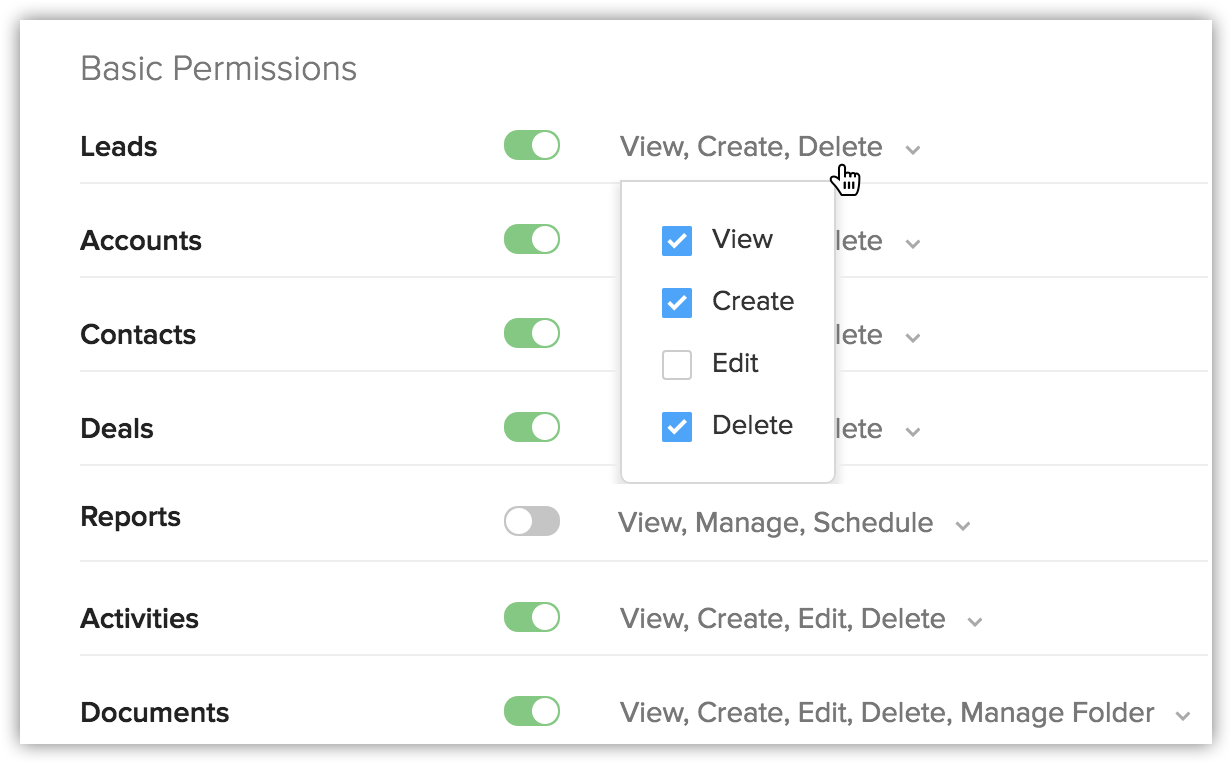
- Importar permissões habilitadas para o respectivo módulo pai em Perfis .Por exemplo, mesmo que um usuário tenha permissão de criação do Notes, mas não tenha permissões de Importação para Leads, ele não poderá importar anotações para leads.
Importar usuários

Dicas de solução de problemas
Related Articles
Migrando do Salesforce para o Zoho CRM
Arquivos de dados do Salesforce O arquivo zip que você carregar deve conter todos os arquivos em formato CSV e uma pasta chamada Anexos. Essa pasta contém os arquivos de origem usados como anexos nos registros do Salesforce. Um dos arquivos CSV ...Migrando do Microsoft Dynamics CRM para o Zoho CRM
Convertendo o formato dos arquivos de dados do MS Dynamics O Zoho CRM oferece suporte apenas ao . Formato de arquivo CSV para migração de dados. No entanto, os dados de exportação do Microsoft Dynamics CRM estão em . Formato BAK. Você pode entrar em ...Adicionando, importando, modificando e convidando usuários novamente
No Zoho CRM, um usuário é aquele que gerencia registros, sejam eles próprios ou compartilhados por outros usuários, dentro da organização. Além de acessar os dados do CRM, alguns dos usuários podem executar funções administrativas para o bom ...Entenda sua conta de CRM
Principais Terminologias de CRM Em qualquer ambiente de negócios, existem termos como Leads, Ofertas, Campanhas, Notas Fiscais, etc. A seguir está a lista desses termos e suas definições usadas no Zoho CRM. Você pode consultar mais termos desse tipo ...Migrando do HubSpot para o Zoho CRM
A migração do HubSpot para o Zoho CRM é realizada usando apenas APIs e URLs de instância. Você pode iniciar a migração inserindo a chave de API. Toda a migração ocorrerá no back-end e você receberá uma notificação por e-mail assim que for concluída. ...